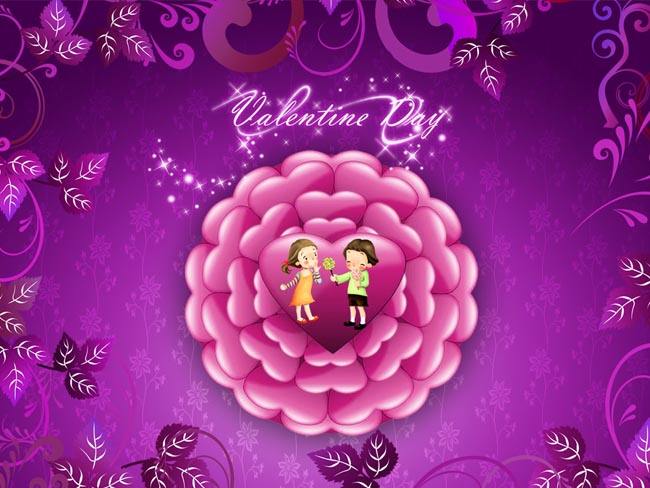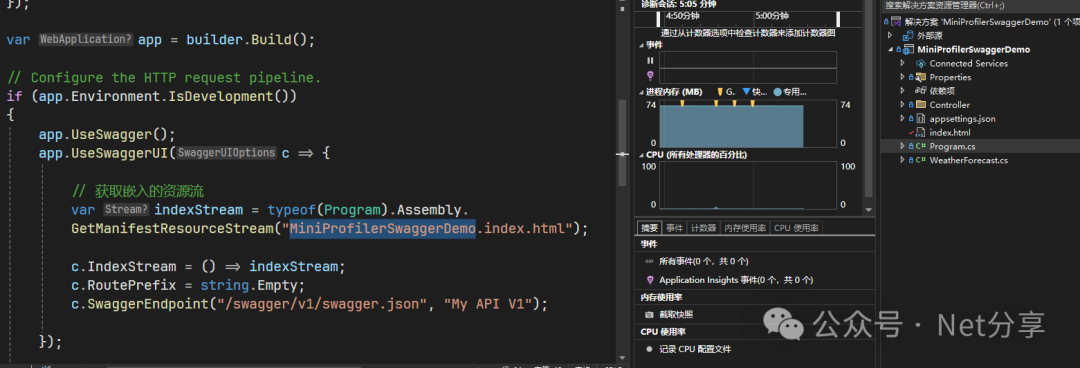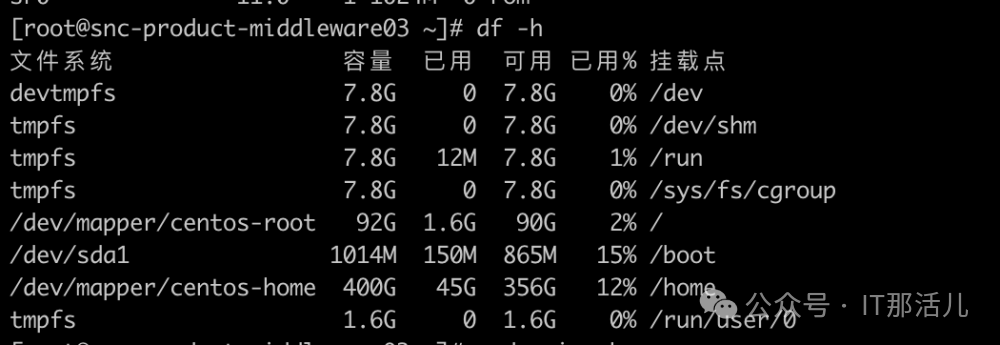本文章实现最简单全面的 Jenkins+docker+springboot 一键自动部署项目,步骤齐全,少走坑路。
环境:centos7+git(gitee)
简述实现步骤:在 docker 安装 jenkins,配置 jenkins 基本信息,利用 Dockerfile 和 shell 脚本实现项目自动拉取打包并运行。
安装 docker
docker 安装社区版本 CE
- 确保 yum 包更新到最新。
yum update- 卸载旧版本(如果安装过旧版本的话)
yum remove docker docker-common docker-selinux docker-engine- 安装需要的软件包
yum install -y yum-utils device-mapper-persistent-data lvm2- 设置 yum 源
yum-config-manager --add-repo https://download.docker.com/linux/centos/docker-ce.repo- 安装 docker
yum install docker-ce
#由于 repo 中默认只开启 stable 仓库,故这里安装的是最新稳定版 17.12.0yum install
# 例如:sudo yum install docker-ce-17.12.0.ce- 启动和开机启动
systemctl start dockersystemctl enable docker- 验证安装是否成功
docker version安装 Jenkins
Jenkins 中文官网:https://www.jenkins.io/zh/
- 安装 J enkins
docker 安装一切都是那么简单,注意检查 8080 是否已经占用!如果占用修改端口
docker run --name jenkins -u root --rm -d -p 8080:8080 -p 50000:50000 -v /var/jenkins_home:/var/jenkins_home -v /var/run/docker.sock:/var/run/docker.sock jenkinsci/blueocean如果没改端口号的话
安装完成后访问地址-> http://{部署 Jenkins 所在服务 IP}:8080
此处会有几分钟的等待时间。
- 初始化 Jenkins
详情见官网教程->https://www.jenkins.io
- 解锁 Jenkins
进入 Jenkins 容器:docker exec -it {Jenkins 容器名} bash
例如 docker exec -it jenkins bash
查看密码:cat /var/lib/jenkins/secrets/initialAdminPassword
复制密码到输入框里面
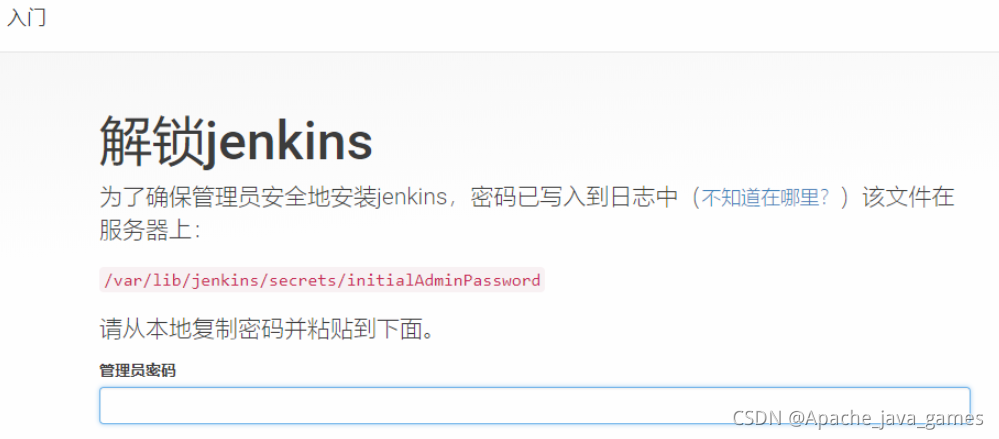
- 安装插件
选择第一个:安装推荐的插件
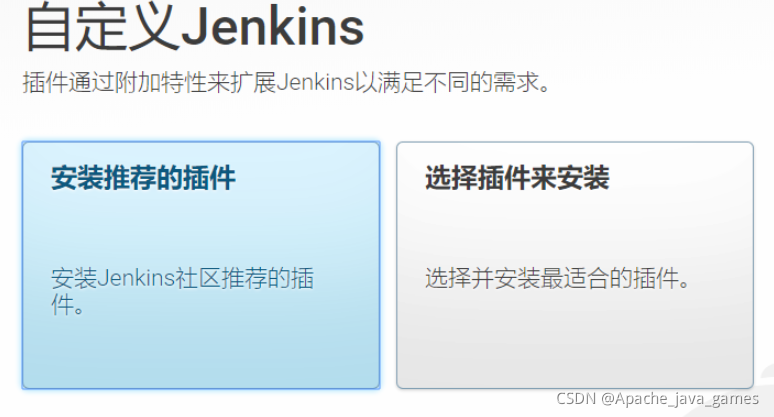
- 创建管理员用户
此账户一定要记住哦
系统配置
- 安装需要插件
进入【首页】–【系统管理】–【插件管理】–【可选插件】
搜索以下需要安装的插件,点击安装即可。
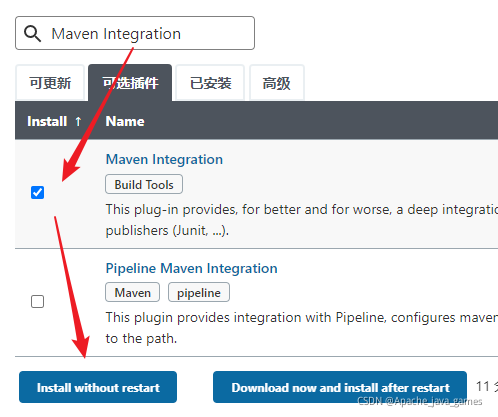
-
安装 Maven Integration
-
安装 Publish Over SSH(如果不需要远程推送,不用安装)
-
如果使用 Gitee 码云,安装插件 Gitee(Git 自带不用安装)
-
配置 Maven
进入【首页】–【系统管理】–【全局配置】,拉到最下面 maven–maven 安装
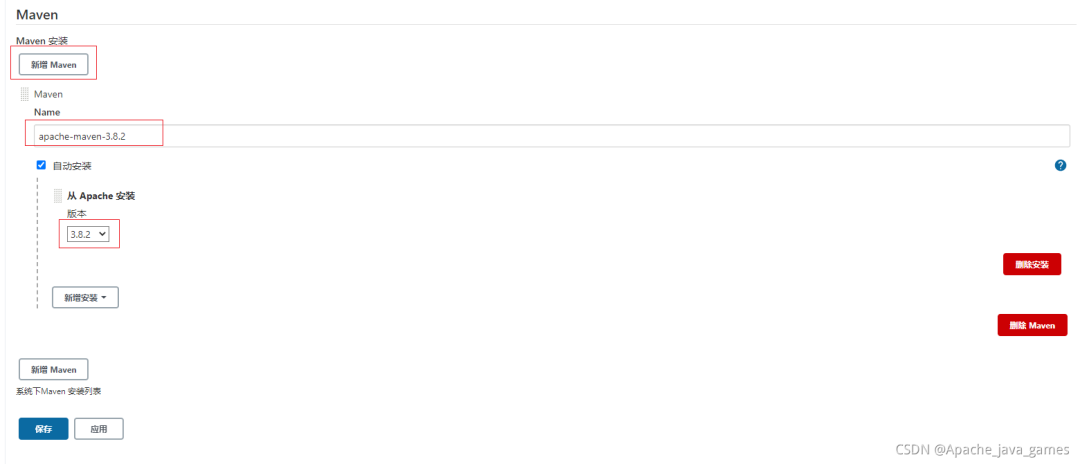
创建任务
- 新建任务
点击【新建任务】,输入任务名称,点击构建一个自由风格的软件项目
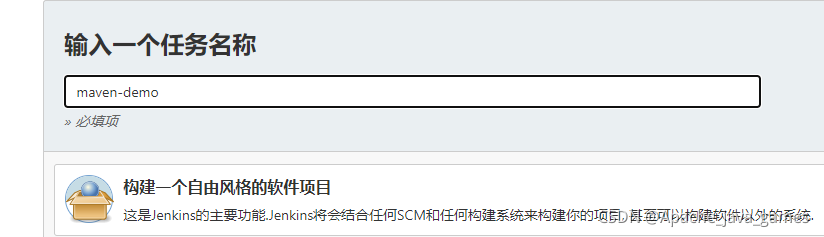
- 源码管理
点击【源码管理】–【Git】,输入仓库地址,添加凭证,选择好凭证即可。
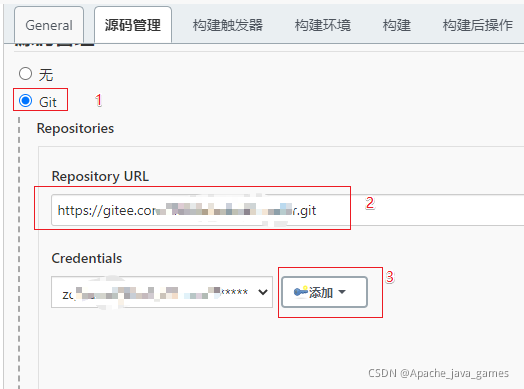
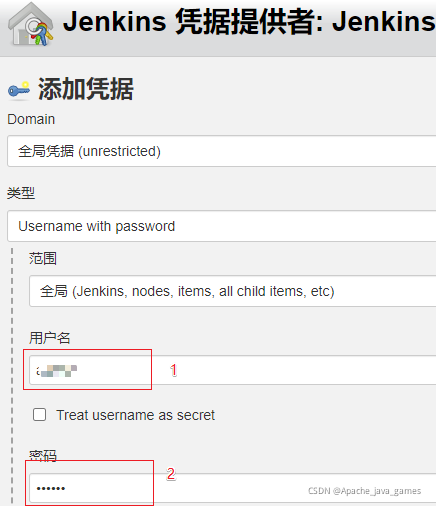
- 构建触发器
点击【构建触发器】–【构建】–【增加构建步骤】–【调用顶层 Maven 目标】–【填写配置】–【保存】
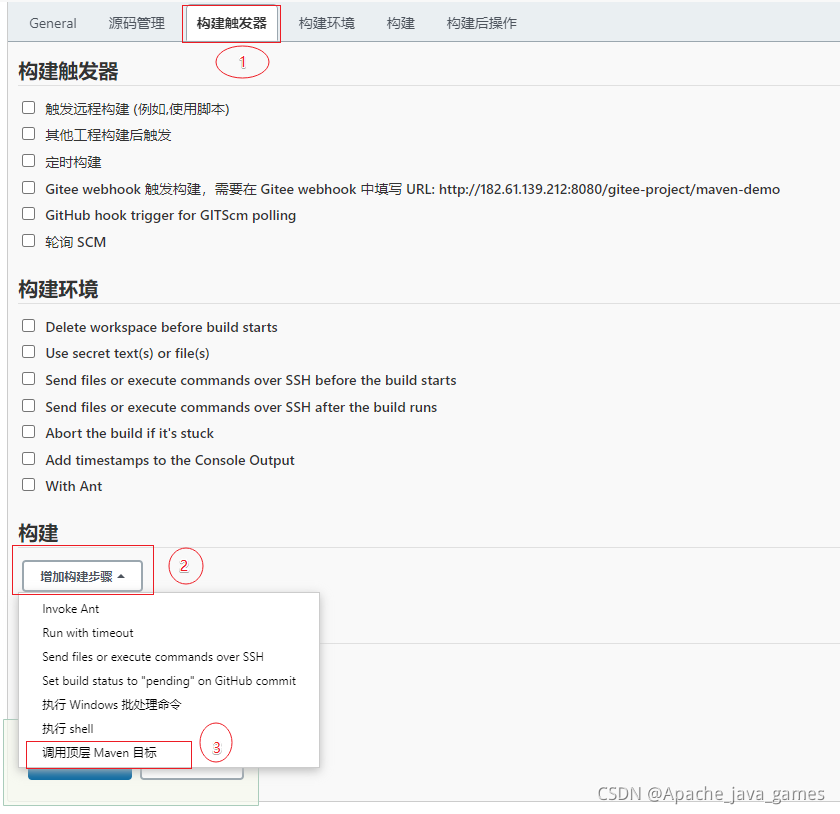
此处命令只是 install,看是否能生成 jar 包
clean install -Dmaven.test.skip=true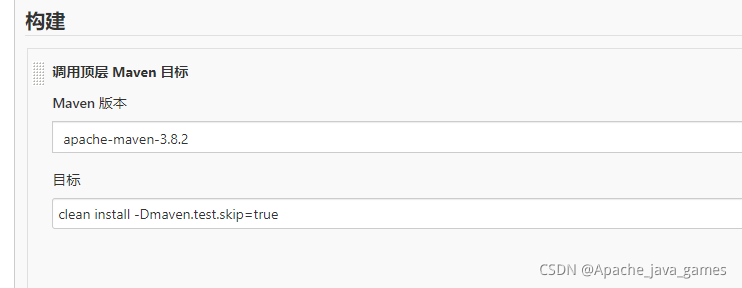
- 保存
点击【保存】按钮即可
测试
该功能测试是否能正常打包
- 构建
点击构建按钮
- 查看日志
点击正在构建的任务,或者点击任务名称,进入详情页面,查看控制台输出,看是否能成功打成 jar 包。
该处日志第一次可能下载依赖 jar 包失败,再次点击构建即可成功。
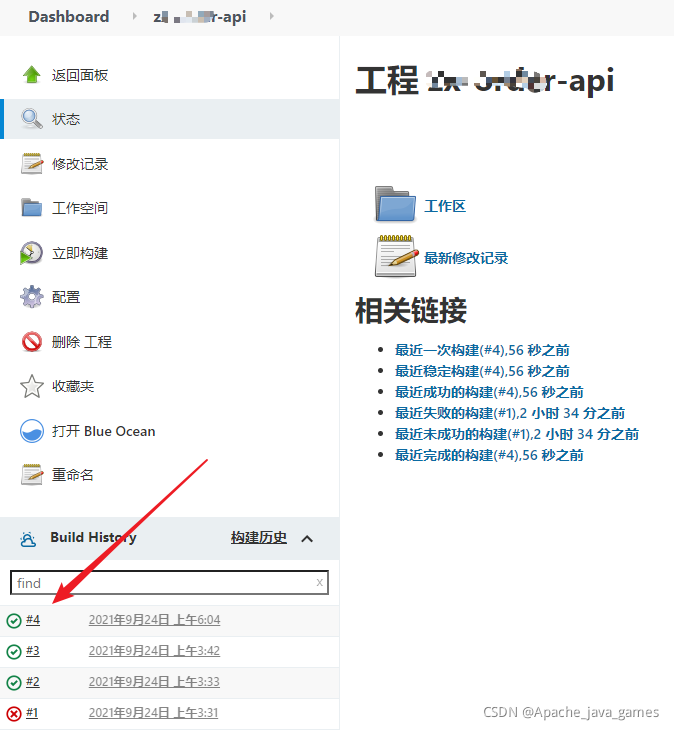
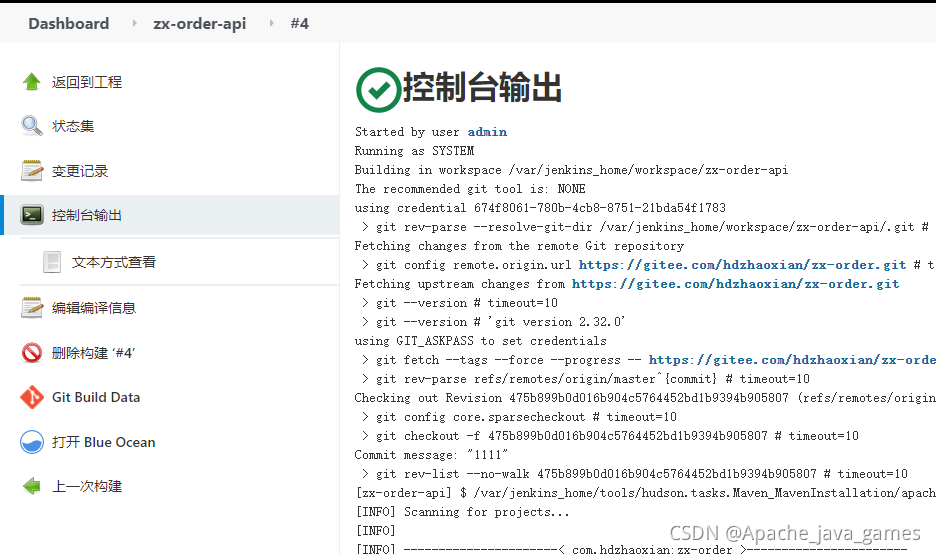
- 查看项目位置
cd /var/jenkins_home/workspacell命令即可查看是否存在
运行项目
因为我们项目和 jenkins 在同一台服务器,所以我们用 shell 脚本运行项目,原理既是通过 dockerfile 打包镜像,然后 docker 运行即可。
- Dockerfile
在 springboot 项目根目录新建一个名为 Dockerfile 的文件,注意没有后缀名,其内容如下:(大致就是使用 jdk8,把 jar 包添加到 docker 然后运行 prd 配置文件)
FROM jdk:8
VOLUME /tmp
ADD target/zx-order-0.0.1-SNAPSHOT.jar app.jar
EXPOSE 8888
ENTRYPOINT ["Bash","-DBash.security.egd=file:/dev/./urandom","-jar","/app.jar","--spring.profiles.active=prd"]
- 修改 jenkins 任务配置
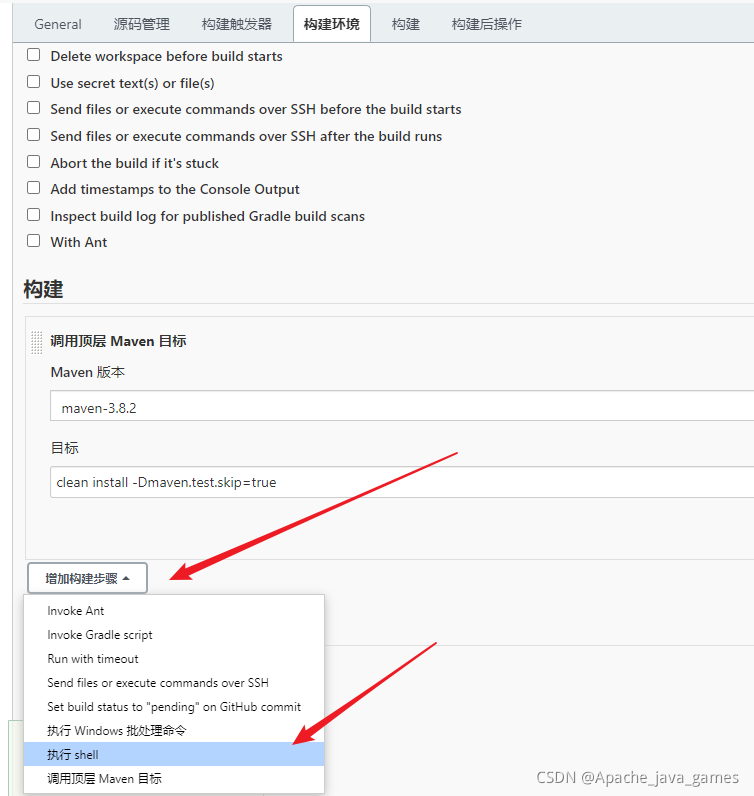
配置如下:
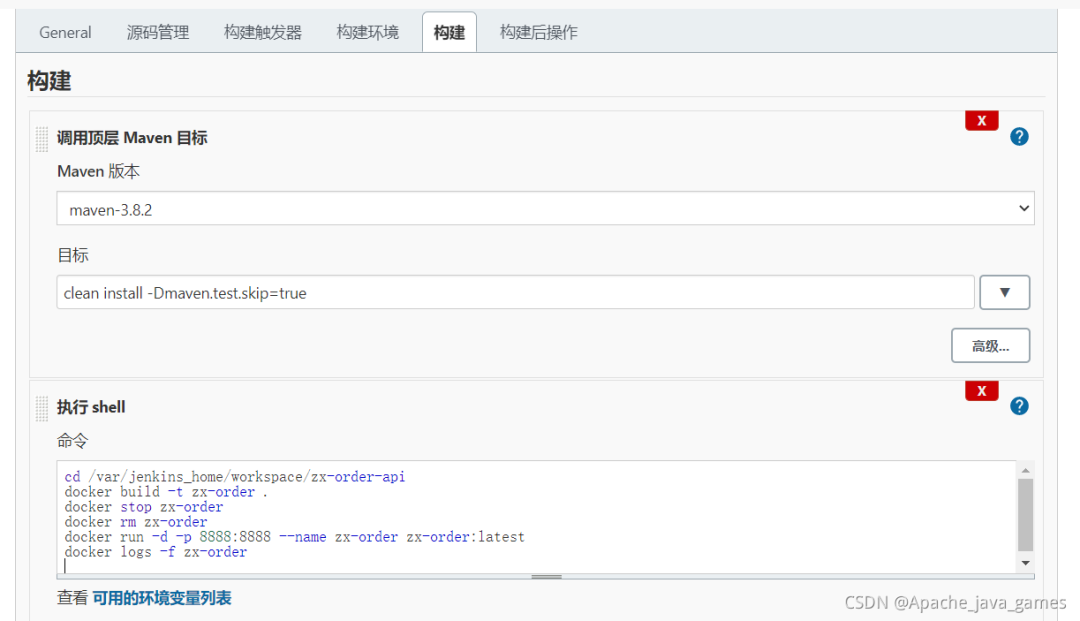
-t:指定新镜像名.:表示 Dockfile 在当前路径 cd /var/jenkins_home/workspace/zx-order-apidocker stop zx-order || truedocker rm zx-order || truedocker rmi zx-order || truedocker build -t zx-order .docker run -d -p 8888:8888 --name zx-order zx-order:latest备注:
-
我上图用了 docker logs -f 是为了方便看日志,真实不要用,因为会一直等待日志,构建任务会失败
-
加|| true 是如果命令执行失败也会继续实行,为了防止第一次没有该镜像报错
-
保存
点击保存即可
- 构建
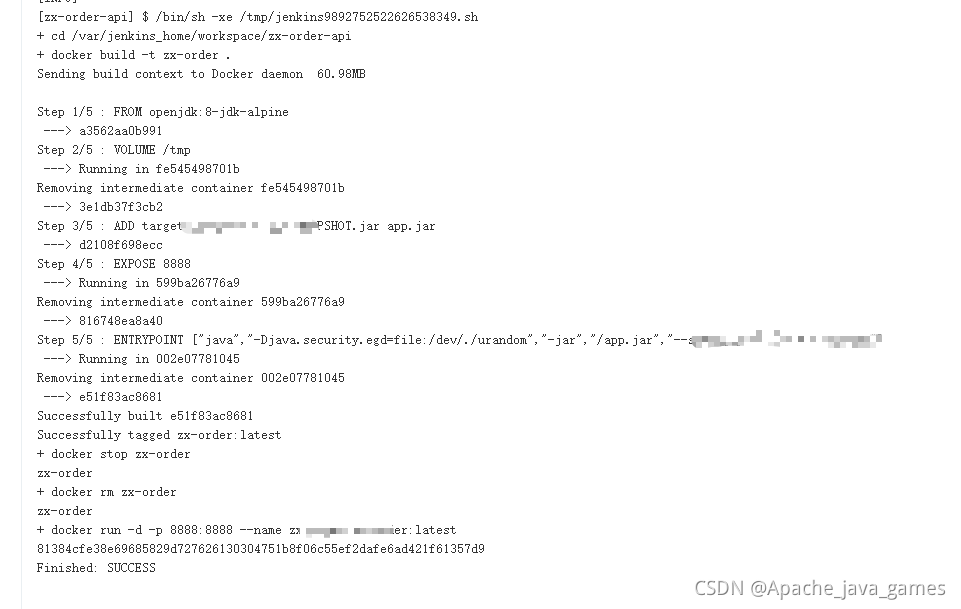
查看 jenkins 控制台输出,输出如下,证明成功!
- 验证
docker ps 查看是否有自己的容器 docker logs 自己的容器名 查看日志是否正确

![【学习强国】[挑战答题]带选项完整题库(2020年4月20日更新)-武穆逸仙](https://www.iwmyx.cn/wp-content/uploads/2019/12/timg-300x200.jpg)


![【学习强国】[新闻采编学习(记者证)]带选项完整题库(2019年11月1日更新)-武穆逸仙](https://www.iwmyx.cn/wp-content/uploads/2019/12/77ed36f4b18679ce54d4cebda306117e-300x200.jpg)